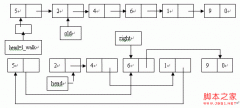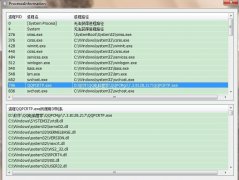BCB利用组件传送文件
在Borland C++ Builder中,使用NMStrmServ和NMStrm组件可以很轻易地在两台电脑之间传递文件。当然,你也可以使用基于FTPJ协议的文件传输组件NMFTP,但使用NMStrmServ和NMStrm组件更加方便、快捷。
首先,运行Borland C++ Builder,在窗体Form1中加入一个NMStrmServ组件和一个保存对话框组件SaveDialog。
然后在NMStrmServ1的OnMSG事件中加入:
//保存文件对话框
if(SaveDialog1->Execute())
{
//假如目标文件存在则删除
if (FileExists(SaveDialog1->FileName))
DeleteFile(SaveDialog1->FileName);
TFileStream *MyFStream;
//建立文件
MyFStream = new TFileStream(SaveDialog1->FileName, fmCreate);
try
{
MyFStream->CopyFrom(strm, strm->Size);
ShowMessage("接收成功!文件另存为"+SaveDialog1->FileName);
}
catch(...)
{
ShowMessage("接收失败!");
}
//释放
MyFStream->Free();
}
这样,一个接收文件的程序请做好了,紧接着我们做文件发送的程序:
再次运行Borland C++ Builder,在新工程的窗体上加入一个NMStrm组件、一个OpenDialog组件、一个按钮Button组件、一个Label组件和一个Edit组件。把Button1的Caption属性改为“发送文件”,把Label1的Caption属性改为“接收主机:”,把Edit1的Text属性改为“127.0.0.1”。
然后双击Button1,在它的OnClick事件中加入代码:
//打开文件对话框
if (OpenDialog1->Execute())
{
TFileStream *MyFStream;
MyFStream = new TFileStream(OpenDialog1->FileName, fmOpenRead);
try
{
//主机名
NMStrm1->Host = Edit1->Text;
NMStrm1->FromName = "NetMasters";
//发送
NMStrm1->PostIt(MyFStream);
ShowMessage("文件"+OpenDialog1->FileName+"发送成功!");
}
catch(...)
{
ShowMessage("文件"+OpenDialog1->FileName+"发送失败!");
}
MyFStream->Free();
}
代码输入完毕,分别编译运行这两个程序。编译完成后,你就可以点击发送程序的“发送文件”按钮打开一个文件来传送到远程的主机了。本例中默认的接收主机IP地址是127.0.0.1,即本地计算机,你也可以在局域网中的其它计算机上运行接收程序,再在发送程序的主机名里填入该计算机的名字或IP地址,然后打开文件发送。发送成功后,接收程序收到文件并询问保存文件,选择要保存的路径及文件名即可保存接收到的文件。
以上程序在Borland C++ Builder 5.0,Win98/Win2000中运行通过。
- 上一篇:C++Builder中实现控件数组的功能
- 下一篇:用C++实现简单的文件I/O操作